win7开机黑屏怎么解决 win7电脑开机黑屏的解决方法
更新时间:2022-12-20 09:50:00作者:qin
微软win7系统经过不断的升级,现在已经是非常稳定的一款系统了,但是开机黑屏相信是大家都遇到过的问题,就连性能非常稳定的win7专业版系统也避免不了,那么我们要怎么解决电脑开机黑屏这个问题呢?想要了解的小伙伴们就和小编一起来看看win7电脑开机黑屏的解决方法吧。
具体方法如下:
1、按下电脑开机键,然后不停的敲击F8键,之后电脑就会出现高级选项界面,点击安全模式。

2、可以进入安全模式,按下win+ R 键,输入cmd, 点击确定。
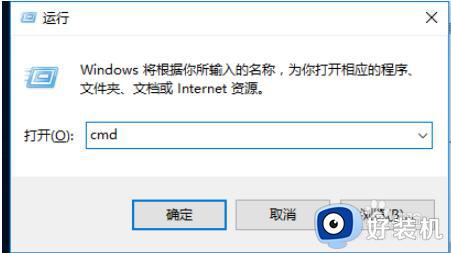
3、在输入netsh winsock reset catalog 直接敲击回车,之后重启计算机就可以了。

以上就是小编为您带来的关于win7电脑开机黑屏的解决方法的全部内容,跟着上面的步骤一步步来进行操作吧,想要更过多资讯请关注好装机。
win7开机黑屏怎么解决 win7电脑开机黑屏的解决方法相关教程
- win7出现windows标志后黑屏怎么办 win7出现windows图标后黑屏的解决方法
- win7出现windows标志后黑屏如何修复 win7开机显示windows图标后黑屏怎么解决
- win7开机动画后黑屏怎么办 win7开机动画过后黑屏修复方法
- win7开机黑屏什么都不显示怎么回事 win7开机黑屏啥也没有如何解决
- win7开机黑屏就一个鼠标的解决方法 win7系统开机黑屏只有鼠标如何解决
- 苹果电脑装完win7开机后一直黑屏怎么回事 苹果电脑装了win7后启动黑屏如何解决
- win7开机到logo就黑屏怎么办 win7开机显示logo后黑屏修复方法
- win7系统重启后黑屏不进系统怎么办 win7开机后黑屏进入不了桌面如何解决
- win7开机弹出个性化设置黑屏怎么办 win7电脑显示个性化设置黑屏如何解决
- win7开机后黑屏只有鼠标能动怎么回事 win7开机后只有一个鼠标图标黑屏怎么办
- win7访问win10共享文件没有权限怎么回事 win7访问不了win10的共享文件夹无权限如何处理
- win7发现不了局域网内打印机怎么办 win7搜索不到局域网打印机如何解决
- win7访问win10打印机出现禁用当前帐号如何处理
- win7发送到桌面不见了怎么回事 win7右键没有发送到桌面快捷方式如何解决
- win7电脑怎么用安全模式恢复出厂设置 win7安全模式下恢复出厂设置的方法
- win7电脑怎么用数据线连接手机网络 win7电脑数据线连接手机上网如何操作
win7教程推荐
- 1 win7每次重启都自动还原怎么办 win7电脑每次开机都自动还原解决方法
- 2 win7重置网络的步骤 win7怎么重置电脑网络
- 3 win7没有1920x1080分辨率怎么添加 win7屏幕分辨率没有1920x1080处理方法
- 4 win7无法验证此设备所需的驱动程序的数字签名处理方法
- 5 win7设置自动开机脚本教程 win7电脑怎么设置每天自动开机脚本
- 6 win7系统设置存储在哪里 win7系统怎么设置存储路径
- 7 win7系统迁移到固态硬盘后无法启动怎么解决
- 8 win7电脑共享打印机后不能打印怎么回事 win7打印机已共享但无法打印如何解决
- 9 win7系统摄像头无法捕捉画面怎么办 win7摄像头停止捕捉画面解决方法
- 10 win7电脑的打印机删除了还是在怎么回事 win7系统删除打印机后刷新又出现如何解决
